win10系统下缩小Excel表格的方法
办公中最常用到就是Excel表格了,无论是数据分析还是编辑排版都会用到。Win10系统编辑好Excel表格发现太大了,很多数据内容都超出正常页面范围,想要缩小Excel表格,这要怎么设置?一起看看下文操作。
方法/步骤
1、打开excel表格,首先先做一个表格。
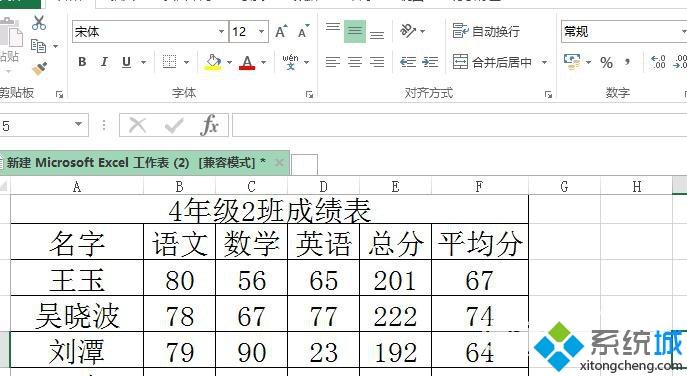
2、excel表格右下角有个左右滑块,可以调节缩放大小,-代表缩放,+代表放大。
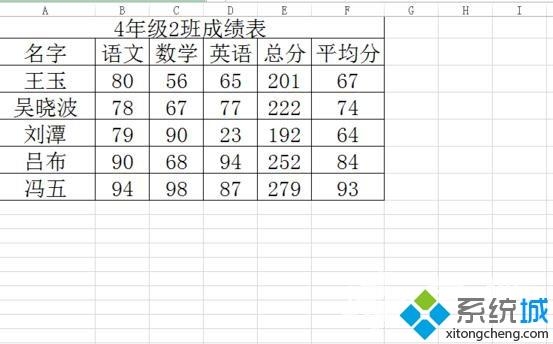
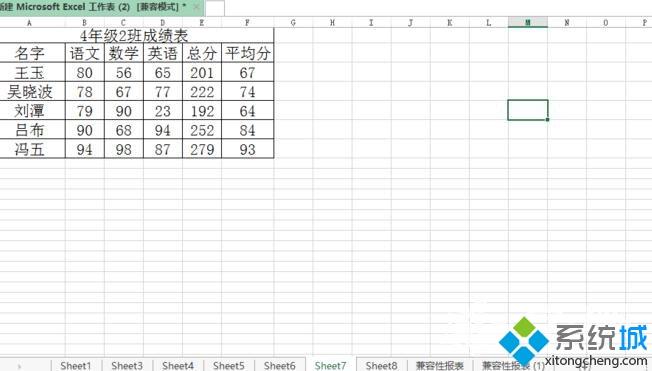
3、或者是利用鼠标键盘,ctrl+鼠标滚轮滑动缩放来实现。
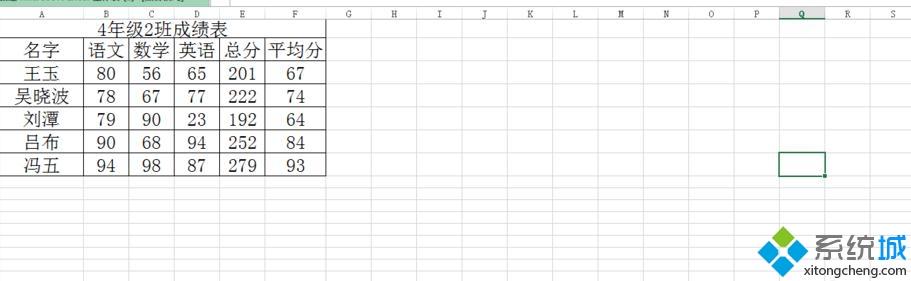
4、从缩放比例中也可以进行调节,从视图-显示比例。
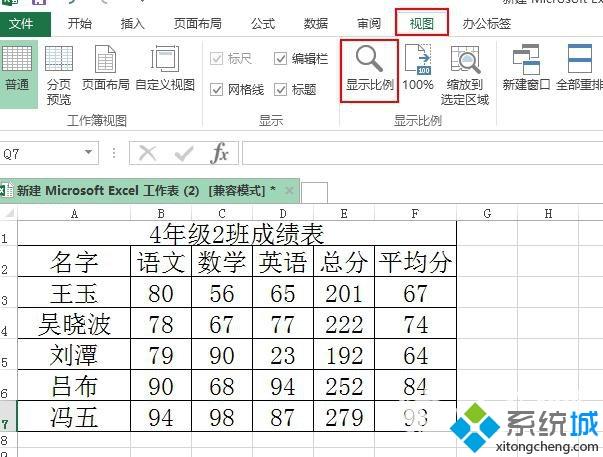
5、然后在打开的显示比例中可以任意调节比例大小。
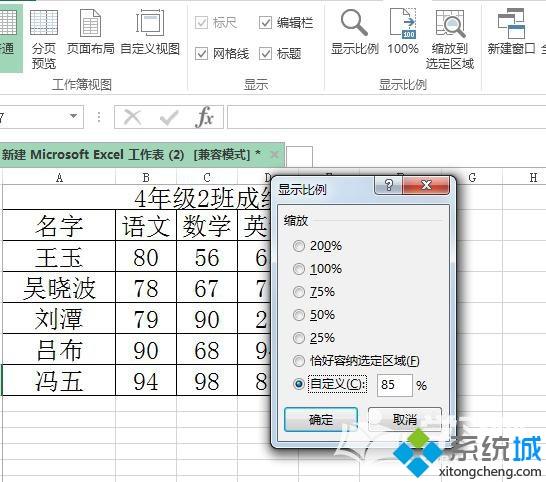
6、注意:在word中如何放大或缩小,参考一下吧。
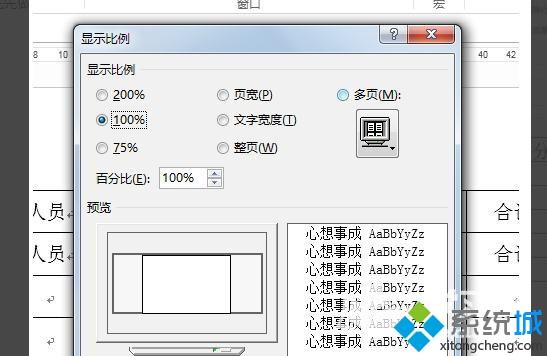
上文讲解就是win10系统下缩小Excel表格的方法,步骤简单,缩小后的表格看起来清晰多了,希望对大家有所帮助。
相关教程:怎样将表格缩小我告诉你msdn版权声明:以上内容作者已申请原创保护,未经允许不得转载,侵权必究!授权事宜、对本内容有异议或投诉,敬请联系网站管理员,我们将尽快回复您,谢谢合作!










